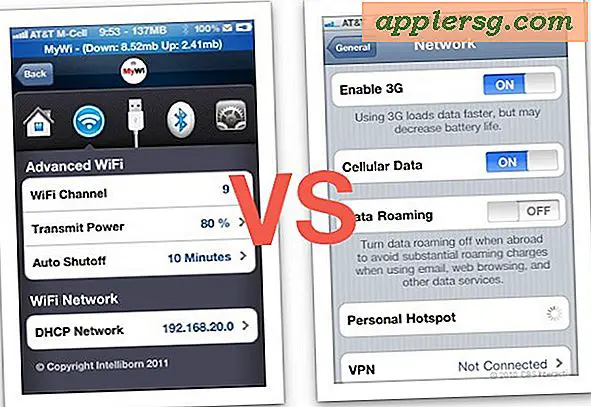วิธีปิดคำแนะนำ Safari บน Mac

เบราว์เซอร์ Safari สำหรับ Mac มีคุณลักษณะที่เรียกว่า "คำแนะนำ Safari" ซึ่งจะตรวจจับสิ่งที่คุณกำลังพิมพ์ลงในแถบ URL / search box และคล้ายกับชื่อที่นำเสนอขึ้นโดยอ้างอิงจากสิ่งที่คุณพิมพ์ ตัวอย่างเช่นหากคุณพิมพ์ "AAPL" ลงในช่องค้นหา Safari คุณจะเห็นราคาหุ้นของสัญลักษณ์สัญลักษณ์ดังที่ปรากฏใต้แถบที่อยู่เว็บของ Safari หรือถ้าคุณพิมพ์ "Carl Sagan" คุณจะเห็นข้อความสั้น ๆ blurb และลิงก์ไปยังวิกิพีเดียปรากฏใต้ Safari URL bar
ผู้ใช้ Mac หลายรายไม่ต้องสงสัยเช่น Safari Suggest เนื่องจากสามารถเสนอทางลัดเพื่อค้นหาและค้นหาเฉพาะข้อมูล แต่ผู้ใช้บางรายอาจไม่ชื่นชอบคุณลักษณะนี้และควรปิดใช้งานคุณลักษณะนี้
การทำงานนี้สำหรับ Safari และ Safari Technology Preview ชัดว่าคุณต้องมีแอพพลิเคชันที่ทันสมัยซึ่งสนับสนุนคุณลักษณะนี้ก่อนจึงจะสามารถปิดการใช้งานได้ ถ้าคุณไม่เห็นตัวเลือกที่พร้อมใช้งานอยู่ Safari รุ่นที่ใช้อยู่จะไม่ใหม่พอที่จะมีคุณสมบัติอยู่ดี
วิธีปิดใช้งานคำแนะนำ Safari บน Mac
- เปิด Safari ในเครื่อง Mac หากยังไม่ได้ทำ
- ดึงเมนู "Safari" และเลือก "Preferences"
- จากการตั้งค่า Safari ให้เลือกแท็บ "ค้นหา"
- ด้านข้าง "ฟิลด์ Search อัจฉริยะ" ยกเลิกการทำเครื่องหมายที่ช่อง "รวมคำแนะนำ Safari" *
- ปิดการตั้งค่าและใช้ Safari ตามปกติ

คุณสามารถยืนยันได้ทันทีว่าคำแนะนำ Safari ถูกปิดใช้งานโดยคลิกที่แถบที่อยู่และพิมพ์สิ่งที่มักจะส่งผลให้เกิดข้อเสนอแนะเช่นสัญลักษณ์หรือชื่อบุคคลที่มีชื่อเสียงหรือภาพยนตร์ยอดนิยม เมื่อปิดใช้งาน Safari Suggest คำแนะนำเล็ก ๆ น้อย ๆ เหล่านี้จะไม่ปรากฏอีกต่อไป
เมื่อปิดใช้งาน Safari Suggest คำแนะนำเหล่านี้จะไม่ปรากฏอีกต่อไป ตัวอย่างเช่นการพิมพ์สัญลักษณ์สัญลักษณ์จะมีลักษณะดังนี้:

เปรียบเทียบกับการตั้งค่าเริ่มต้นที่มีการเปิดใช้ข้อเสนอแนะไว้ซึ่งการป้อนข้อความเดียวกันจะมีลักษณะดังนี้:

* โปรดทราบว่าคำแนะนำ Safari แตกต่างจากข้อเสนอแนะของเครื่องมือค้นหาซึ่งมาจากเครื่องมือค้นหาเริ่มต้นใน Safari หากคุณไม่ต้องการเห็นอีกต่อไปคุณสามารถปิดใช้งานคำแนะนำเครื่องมือค้นหาบน Safari สำหรับ Mac ด้วย ใช่ชื่อเหมือนกัน แต่การทำงานแตกต่างกัน
หากคุณเป็นผู้ใช้ iPhone และ iPad ด้วยเช่นกันคุณอาจต้องการทราบด้วยว่าคุณสามารถปิดใช้งาน Safari Suggest ใน iOS ได้หากต้องการ
นอกเหนือจากความชอบส่วนบุคคลแล้วเครื่องคอมพิวเตอร์รุ่นเก่าบางรุ่นอาจสังเกตเห็นการเพิ่มประสิทธิภาพเล็กน้อยใน Safari ด้วยการปิดคุณลักษณะนี้และปิดใช้งานตัวเลือกคำแนะนำมีความละเอียดเพื่อหยุดการเข้าสู่ Safari ด้วยการใช้แถบที่อยู่ในอดีตด้วย
โอ้และขณะที่คุณกำลังปรับแต่งการตั้งค่า Safari คุณอาจต้องการเปิดใช้งานการตั้งค่านี้เพื่อแสดง URL เว็บไซต์แบบเต็มรูปแบบในแถบที่อยู่ Safari ด้วยสิ่งที่ถูกปิดใช้งานโดยไม่คาดคิดใน Mac OS ยุคใหม่